
サクラエディタ 色設定
色の変更
ダークモード乗っ設定方法
サクラエディタで下の画像のようにダークモードにしたい場合、、、
2つ方法がある。
①設定ファイルを読み込む
②設定画面から直接色を変える
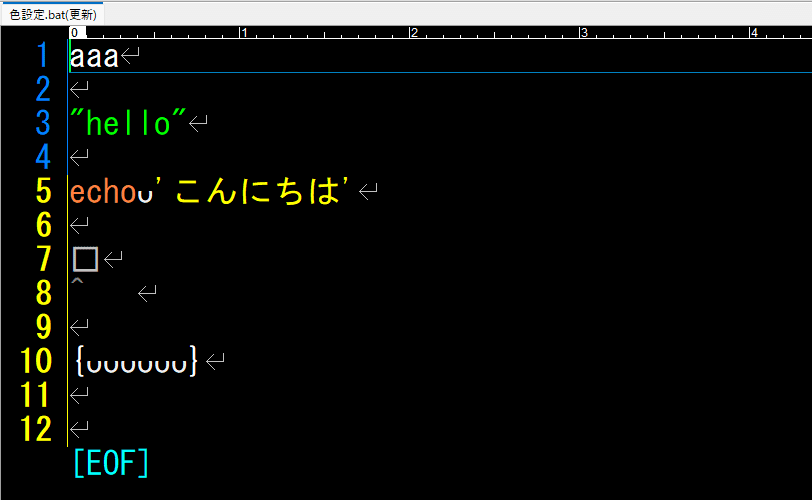
例)バッチファイル
①設定ファイルの読み込み
まずは①設定ファイルの読み込みから。
設定ファイルを作成する。
①-1下記のダウロードボタンで設定ファイルを任意のフォルダへ保存。
もしくは自分で作成する場合はテキストファイルに下記を打つ。
ダークモード.colで名前を付けて任意のフォルダへ保存。
; テキストエディタ色設定 Ver3
[SakuraColor]
C[BRC]=1,1,0000ff,000000,0
C[CAR]=1,0,40ff00,000000,0
C[CBK]=0,0,000000,000000,0
C[CMT]=1,0,ff8080,000000,0
C[CTL]=1,0,00ffff,000000,0
C[CVL]=0,0,ff8080,000000,0
C[DFA]=1,0,d20000,000000,0
C[DFC]=1,0,006f00,000000,0
C[DFD]=1,0,006ad5,000000,0
C[EBK]=0,0,000000,000000,0
C[EOF]=1,0,ffff00,000000,0
C[EOL]=1,0,c0c0c0,000000,0
C[FN2]=1,0,000000,80ffff,0
C[FN3]=1,0,000000,80ffff,0
C[FN4]=1,0,000000,000000,0
C[FN5]=1,0,000000,000000,0
C[FND]=1,0,000000,80ffff,0
C[HDC]=0,0,400080,000000,0
C[IME]=1,0,0000ff,000000,0
C[KW1]=1,0,4080ff,000000,0
C[KW2]=1,0,0080ff,000000,0
C[KW3]=1,0,0080ff,000000,0
C[KW4]=1,0,0080ff,000000,0
C[KW5]=1,0,0080ff,000000,0
C[KW6]=1,0,0080ff,000000,0
C[KW7]=1,0,0080ff,000000,0
C[KW8]=1,0,0080ff,000000,0
C[KW9]=1,0,0080ff,000000,0
C[KWA]=1,0,0080ff,000000,0
C[LNO]=1,0,ff8000,000000,0
C[MOD]=1,1,00ffff,000000,0
C[MRK]=1,0,ffffff,000000,0
C[NOT]=0,0,ffc0c0,000000,0
C[NUM]=0,0,0000eb,000000,0
C[PGV]=1,0,ffffff,000000,0
C[RAP]=1,0,ff00ff,000000,0
C[RK1]=0,0,ff0000,000000,0
C[RK2]=0,0,ff0000,000000,0
C[RK3]=0,0,ff0000,000000,0
C[RK4]=0,0,ff0000,000000,0
C[RK5]=0,0,ff0000,000000,0
C[RK6]=0,0,ff0000,000000,0
C[RK7]=0,0,ff0000,000000,0
C[RK8]=0,0,ff0000,000000,0
C[RK9]=0,0,ff0000,000000,0
C[RKA]=0,0,ff0000,000000,0
C[RUL]=1,0,ffffff,000000,0
C[SEL]=1,0,000000,ffffff,0
C[SPC]=1,0,efefef,000000,0
C[SQT]=1,0,00ffff,000000,0
C[TAB]=1,0,808080,000000,0
C[TXT]=1,0,ffffff,000000,0
C[UND]=1,0,c08000,000000,0
C[URL]=1,0,ff8000,000000,1
C[VER]=0,0,efefef,000000,0
C[WQT]=1,0,00ff00,000000,0
C[ZEN]=1,0,c0c0c0,000000,0
①-2サクラエディタを開いて設定を読み込む、、、の前に
設定を戻せるように初期設定をエクスポートするべし!
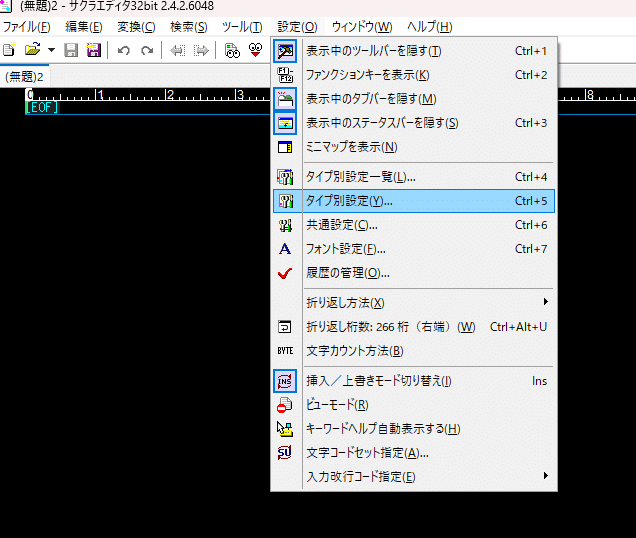
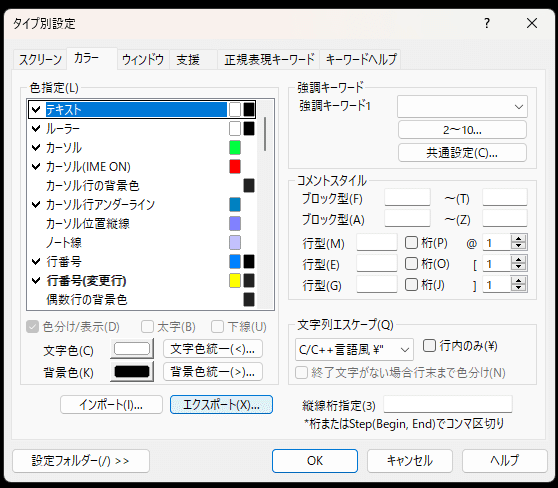
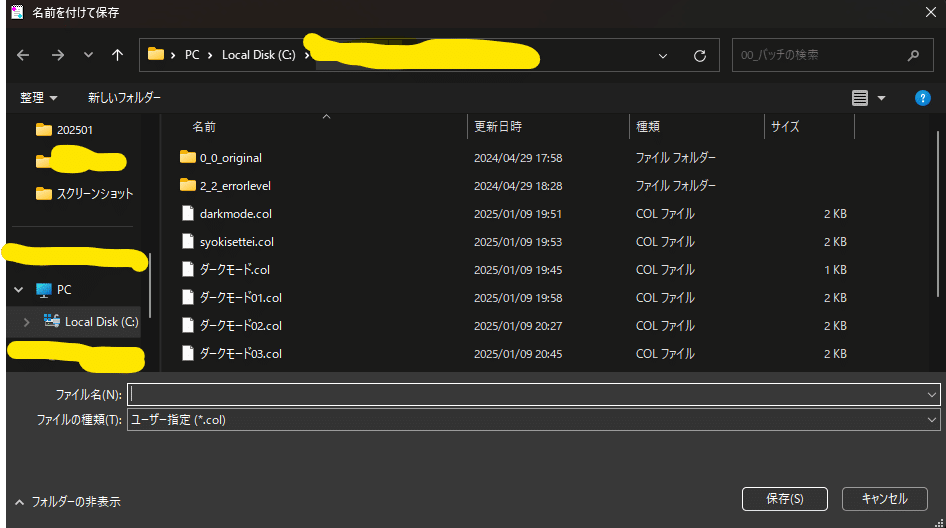
ファイル名は何でも大丈夫なり。
いよいよ設定を読み込もう!インポートスタート!
エクスポートと同じ要領だけどねん♬
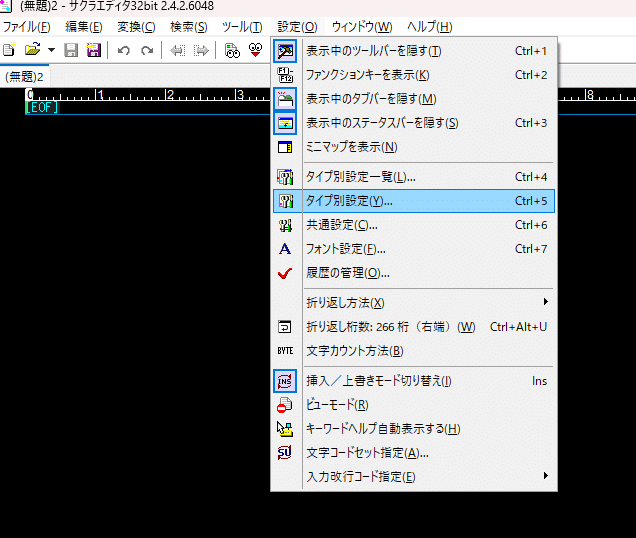

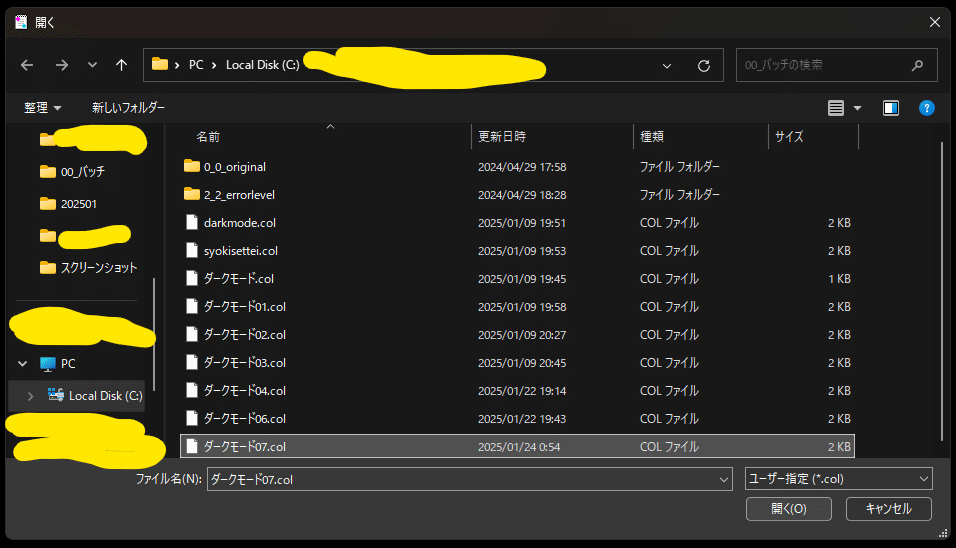
これで設定完了!
★分からにゃい事あったらX(Twitter)にメッセージください★
@tomato_kozou
設定画面から直接色を選択
これは簡単
先ほどのダークモードで文字の色が気に入らなければ
ポチポチ変更出来ちゃいます。
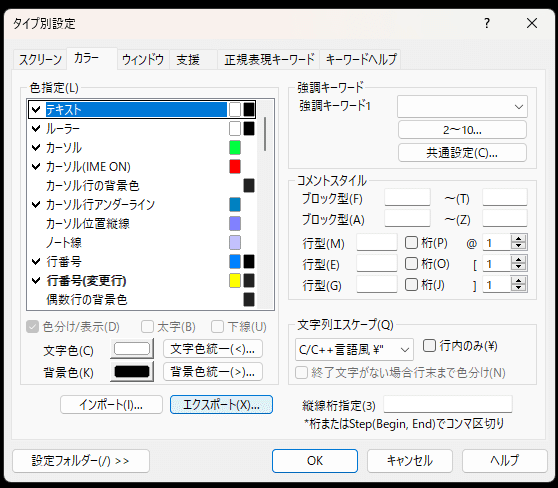
⇒文字色または背景色をクリック
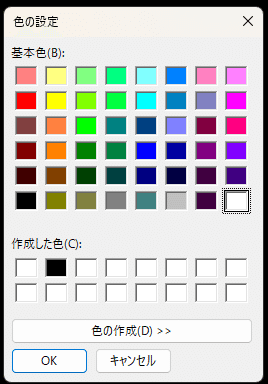
※色の作成ボタンから細かい設定可能
おまけ★半角表示
半角スペースは表示させると分かりやすいのだ!!!!

⇒OKをクリック
めちゃかんたんなのだ!
おススメの本
サクラエディタの使い方を理解して作業効率UP!
ではまたなのだ👍
